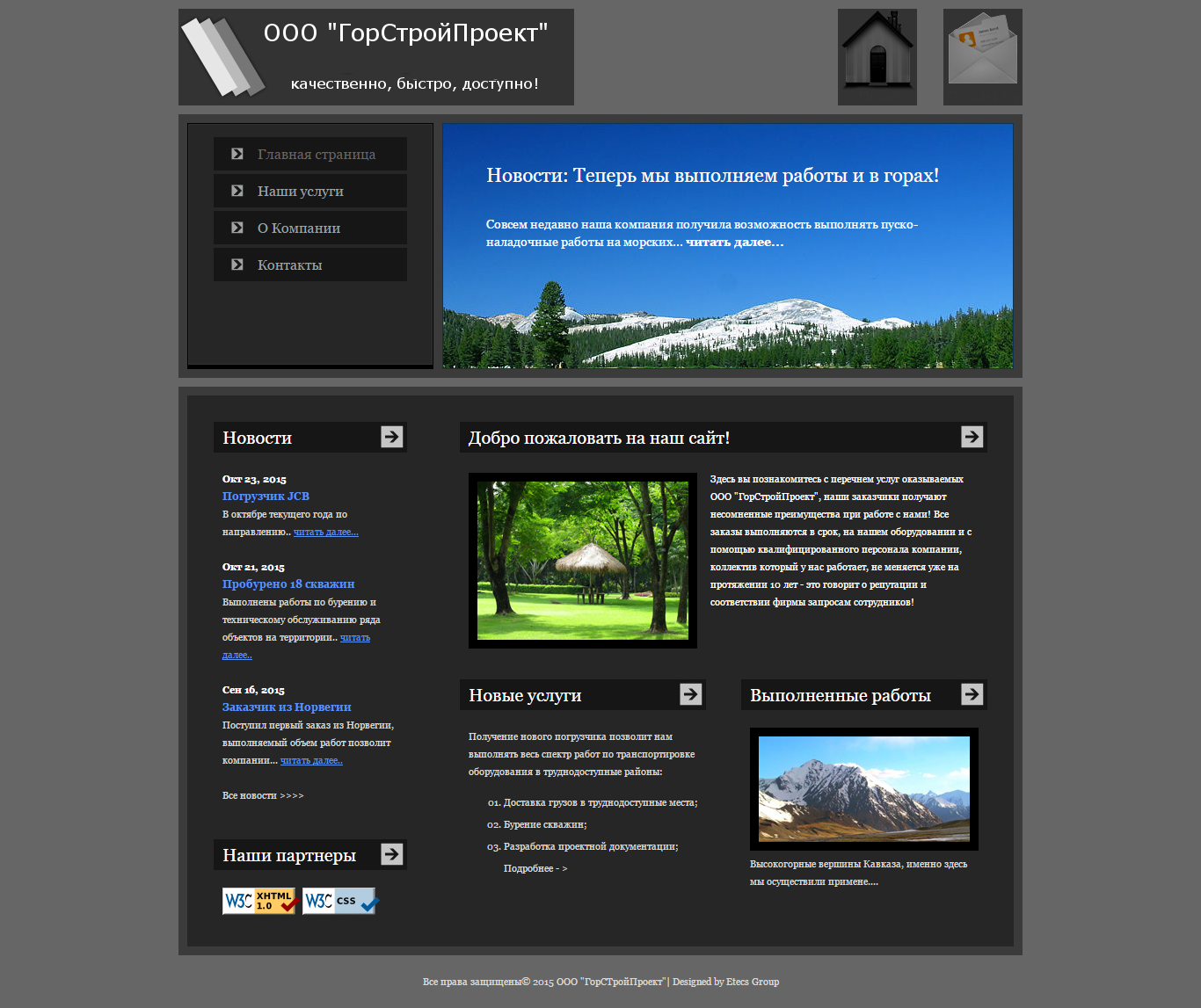Инструменты для верстки сайтов — Как это сделать?
О верстке мы уже вспоминали, а вернее, говорили о тех сайтах, которые помогут нам ее изучать. Пришло время поговорить и о инструментах, которые нам помогут в повседневной работе над версткой сайтов.
Таких инструментов придумали и разработали большое множество. Забегая вперед, скажу, что их условно делят на две большие группы — визуальные и текстовые редакторы. Визуальные редакторы позволяют править код без особого знания html. Текстовые редакторы — это, фактически, потомки доброго «Блокнота» — даже если в них имеется подсветка синтаксиса, знание кода просто необходимо. В этой заметке будем разбирать некоторые популярные и проверенные в работе инструменты.
Лично я пользовался и визуальными, и текстовыми редакторами, но в результате остановился на последнем варианте. Визуальный редактор типа Adobe Dreamweaver (любых версий), конечно, довольно удобен, но и довольно тяжкий на подъем. Для решения большинства задач мне вполне хватает текстовых редакторов, так что оставим Dreamweaver для любителей кряков и платного ПО.
Чаще всего для верстки и правки кода использую бесплатный текстовый редактор Notepad++. Загрузить его можно с официального сайта команды разработчиков, устанавливается он также просто и работает довольно шустро. Редактор позволяет осуществить подключение к локальному/удаленному серверу, имеет простую подсветку синтаксиса и настолько же прост в настройке и использовании. Несмотря на привычку, в ближайшее время хочу попробовать сменить редактор на
Кроме редактора кода важно не забыть установить/научиться использовать плагин Firebug для Mozilla Firefox. Этот плагин позволяет разобрать почти любую веб-страницу до мелочей. При этом он позволяет существенно упростить процесс отладки страницы прямо в окне браузера.
При этом он позволяет существенно упростить процесс отладки страницы прямо в окне браузера.
Конечно, в Chrome это можно сделать, воспользовавшись пунктом меню «Анализировать элемент». Но лично я провожу 90% работы по верстке в Mozilla и только 10% — в других браузерах и эмуляторах браузеров, поэтому Firebug и еще раз Firebug. Кроме Firebug не лишним будет установить
Естественно, сам процесс верстки сейчас трудно представить без обработки изображений. Лично я для этих целей использую Adobe Photoshop, рисуя там макеты и набрасывая дизайн сайта. Но в последнее время стараюсь резать макет в Photoshop все реже, применяя эффекты CSS и jquery — как для создания кнопок, так и графических элементов сайта.
Для того, чтобы Ваш сайт был кроссбраузерным (одинаково отображался в разных браузерах), не лишним будет использовать при тестировании различные версии предустановленных браузеров или специальные программы-эмуляторы.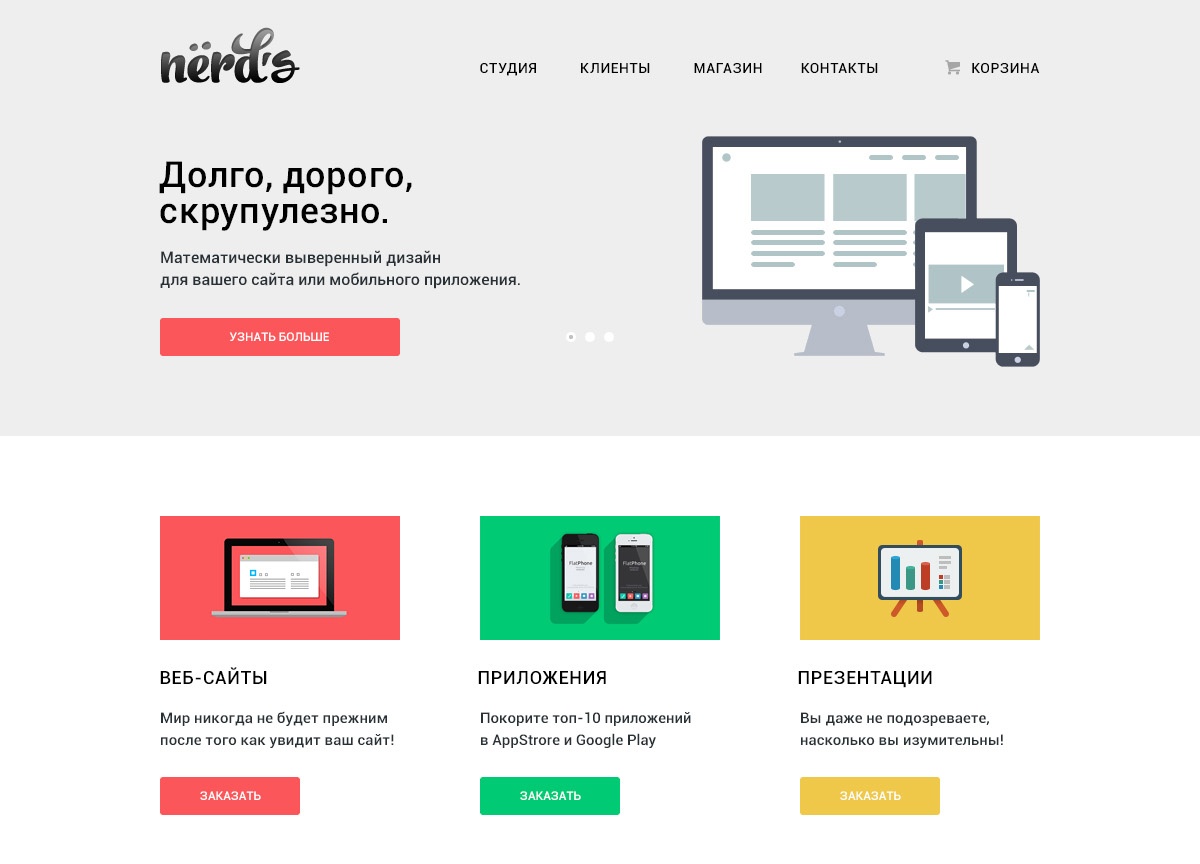 Последних в сети большое множество, причем как платных, так и бесплатных.
Последних в сети большое множество, причем как платных, так и бесплатных.
В качестве бонуса к данной заметке делюсь списком инструментов для более серьезного кодинга — на языке PHP.
Бонус 1: Список полезных инструментов для php разработчика
Бонус 2: Sublime Text — отличный редактор для веб-мастера
About the author
21.06.2012 valear Веб-разработка, Вебдизайн, Для начинающих, Полезные ссылки на полезные материалы CSS, html, Notepad++, верстка, текстовые редакторы
Визуальный сайт в CSS3 | WebReference
Вы, возможно, уже заметили, что за исключением наших изображений сайт выглядит не очень интересно. Чёрный текст на белом фоне не очень приветлив к нашим посетителям. Давайте поработаем над внешним видом нашего сайта с помощью CSS (Cascading Style Sheets, каскадные таблицы стилей). Используя этот язык мы можем манипулировать такими признаками сайта как цвет, размер шрифта и многими другими качествами.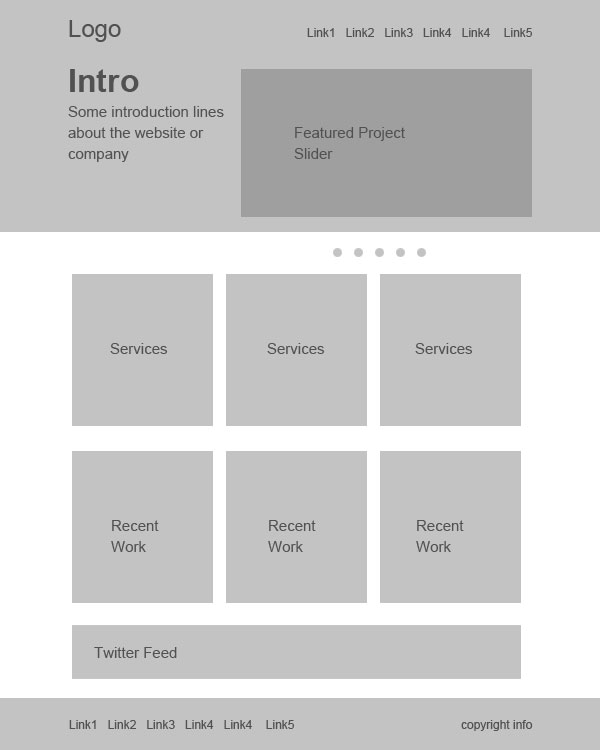 Существует огромный список возможностей доступных с помощью CSS.
Существует огромный список возможностей доступных с помощью CSS.
В предыдущих разделах мы использовали HTML для описания содержимого сайта и делили его на фрагменты в соответствии с их важностью. CSS будет отвечать за внешний вид наших сайтов. Код CSS может быть помещён в отдельный файл с расширением .css и вставлен с помощью специального тега. Вы также можете поместить его непосредственно в HTML-документ.
Представьте себе на мгновение на абстрактном примере, что мы хотим построить дом с кодом CSS, где выбираем такие элементы, как окна, двери, крыша, стены, желоба и т. д. Мы хотели бы купить окна конкретных размеров и краски для каждой необходимой детали. Если мы построили этот дом на CSS, то один из многих вариантов решения этой задачи может выглядеть так.
крыша {
background-color: green;
}
двери {
background-color: yellow;
width: 100px;
height: 300px;
}
окна {
border: 5px solid brown;
width: 150px;
}Проанализируем блок «крыша» этого кода сверху вниз (заметьте, что чтение сверху вниз — это правило при чтении любого типа кода, а не только HTML и CSS).
крыша {
background-color: green;
}Если перевести указанный выше код на простой язык, то мы выбрали элемент с именем «крыша» и установили зелёный цвет фона.
окна {
border: 5px solid brown;
width: 150px;
}Код выше говорит «для всех окон установить следующее: рамка (border) толщиной 5 пикселей (5px), отмеченная непрерывной линией (solid), коричневая (brown) Кроме того, само окно должно иметь ширину (width) 150 пикселей (150px)».
Вы, возможно, заметили повторяющийся характер кода. В первой строке мы пишем имя элемента (называется «селектор»), затем определяем вид этого элемента между фигурных скобок.
Шаблон имеет базовую структуру, показанную ниже.
Селектор {
имя_свойства: значение_свойства;
}Такой тип конструкции является типичным правилом CSS. Правило состоит из селектора (всё что идёт до открывающей фигурной скобки), далее следует список свойств, которые вы пишете в скобках..jpg)
Есть разные пути для точного указания, что мы хотим спроектировать. Скажем, мы только хотим определить дизайн для окон на первом этаже. Что тогда? Мы могли бы написать нечто подобное.
первый этаж окно {
border: 5px solid brown;
width: 150px;
}Результатом является только то, что селектор изменился. Вместо «окна {» мы написали «первый этаж окно {».
Этот код читается слева направо так: «найти первый этаж, затем найти на нём окно и установить следующие значения». Если мы поместим в «первый этаж окно» такой подселектор:
соседняя стена окна {Тогда мы говорим браузеру: «найти окно на первом этаже, окна рядом с ним и заполнить их следующими значениями» и т. д. Если вы помните про уже упомянутую аналогию в которой мы говорили о вложенных тегах как о детях и родителях, то это та же самая идея — элементы, вложенные в другие элементы.
К сожалению, браузер не может построить дом, но наш пример говорит нам как работает CSS. Эта аналогия полезна, потому что при вёрстке мы не всегда в состоянии увидеть изменения. Но мы можем думать об абзацах (<p>) как об окнах, дверях как о заголовках (<h2>) и т. д.
Эта аналогия полезна, потому что при вёрстке мы не всегда в состоянии увидеть изменения. Но мы можем думать об абзацах (<p>) как об окнах, дверях как о заголовках (<h2>) и т. д.
Это будет выглядеть так.
p {
}
h2 {
}Давайте применим то, что мы узнали в этой аналогии к нашему примеру и используем подобные идеи, чтобы добавить немного цвета и жизнь в статью о Джастине Бивере.
Напомним, что наш код выглядит так.
<!DOCTYPE html>
<html lang="ru">
<head>
<meta charset="utf-8">
<title>Джастин Бивер увлечён HTML</title>
</head>
<body>
<article>
<header>
<h2>Джастин Бивер: С тех пор, как я узнал HTML, моя жизнь повернулась на 180 градусов</h2>
<p>Написал: Дамиан Вельгошик</p>
</header>
<p>Джастин Бивер сделал признание, которого никак не ожидали даже самые
большие поклонники талантливого музыканта и поэта.
Молодой певец признался,
что когда он набрал свой первый тег, его жизнь стала легче. Из окружения
канадца сообщают, что частные наставники Бивера, Райан Лослинг и
Николас Крейт, часто гуляют по Лос-Анджелесу, споря об инструменте
HTML-валидатор.</p>
<figure>
<img src="image/white-cat.jpg" alt="Кот Джастина Бивера доволен">
<figcaption>Счастливый кот Джастина Бивера</figcaption>
</figure>
<p>Бивер уже создал несколько сайтов и не намерен останавливаться на достигнутом.
<q>Я, вероятно, спою об HTML в своём следующем альбоме</q>, - добавил певец.</p>
</article>
</body>
</html>Вспомним аналогию строительства дома. Вместо строительства дверей, окон и прочего мы имеем дело с элементами, вроде <article>, <p>, <header>, <body>, <figcaption> и др. Эти теги создают страницу и теперь CSS поможет дать им стиль.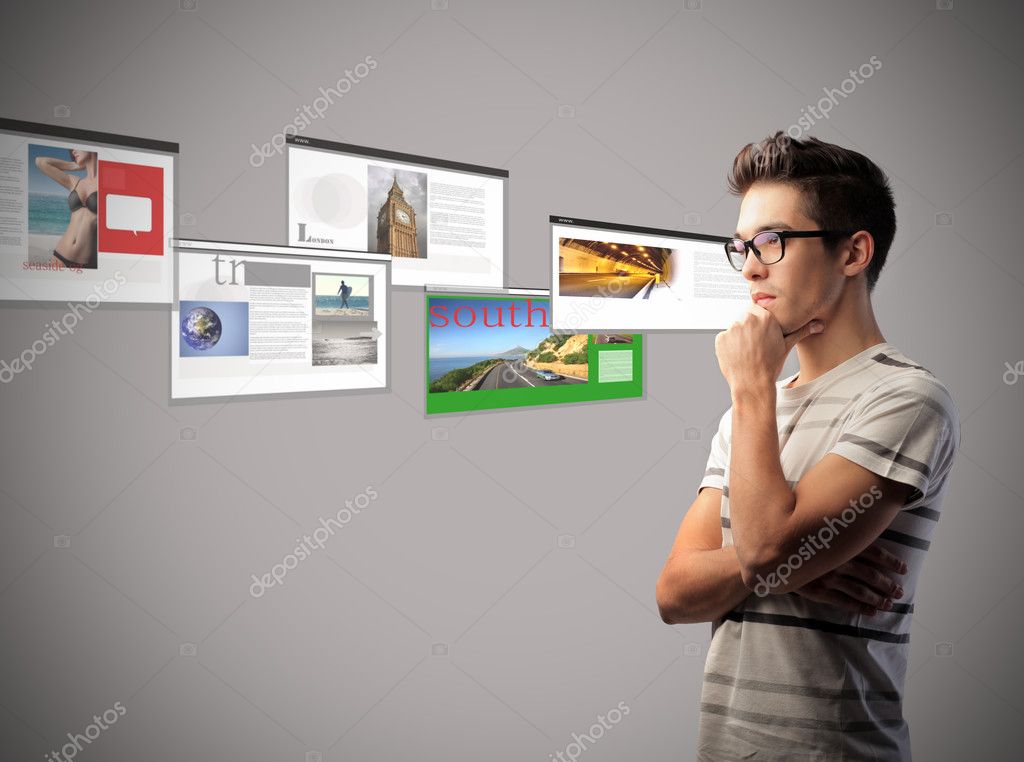
Я подготовил скриншот, так что вы можете видеть, как наши модификации в итоге изменят сайт.
Как видите, многое изменилось. Мы добавили простые цвета, фон, изменили стиль шрифта и др. Давайте продвигаться шаг за шагом чтобы получить эффекты, как на рисунке выше.
Первый шаг состоит в сохранении всего HTML-кода в отдельный файл. У меня он называется article.html. Затем создайте отдельный файл, в котором мы будем хранить наши правила CSS. Пусть будет main.css.
На моём компьютере файлы выглядят так.
Теперь мы можем попытаться открыть article.html в браузере, а файл main.css в текстовом редакторе. Я рекомендую Sublime Text или TextMate. После каждого сделанного изменения в main.css мы можем перезагрузить страницу браузера чтобы обновить её внешний вид.
Теперь нам нужно открыть в браузере article.html и загрузить файл main.css. Это делается с помощью тега <link> внутри <head> в коде HTML. Просто добавьте этот тег в <head>.
<link rel="stylesheet" href="main.css">
Атрибут href указывает где находится файл. stylesheet говорит нам, что это таблица стилей.
Чтобы начать вносить изменения во внешний вид через CSS, попробуем найти правильный селектор для заголовка, похожего на код для окон и стен.
h2 {
}Мы здесь! Именно здесь мы можем сказать браузеру «для всех элементов в <h2> применить следующее оформление». Обратите внимание, что фигурные скобки пустые. Давайте попробуем сказать, что мы хотим зелёный текст заголовка. Добавим свойство color и установим его как green.
h2 {
color: green;
}Операции для этого правила объясняются на рисунке ниже.
Посмотрим, как наша страница выглядит после изменений!
Да! Заголовок теперь зелёный.
Теперь мы хотим обратиться к разделу с информацией об авторе. Скажем, мы желаем, чтобы текст был белым на красном фоне, как показано ранее.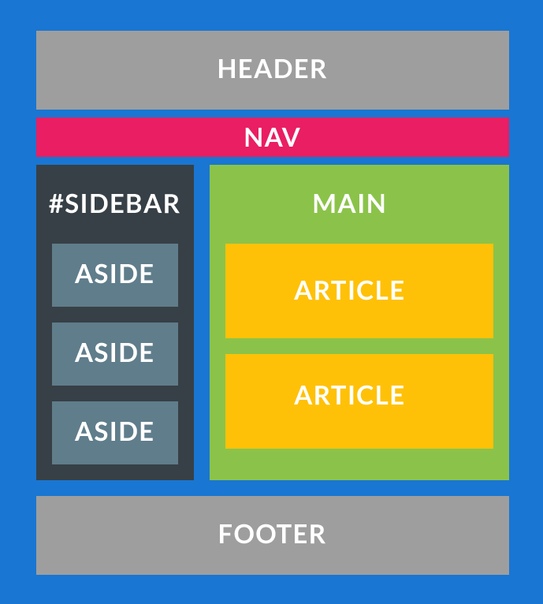 Вот текущий код HTML:
Вот текущий код HTML:
<article>
<header>
<h2>Джастин Бивер: С тех пор, как я узнал HTML, моя жизнь повернулась на 180 градусов</h2>
<p>Написал: Дамиан Вельгошик</p>
</header>Используем CSS, находим подходящий селектор («р {») и пробуем дать ему красный фон и белый цвет текста.
p {
background-color: red;
color: white;
}Наш код main.css теперь должен выглядеть следующим образом:
h2 {
color: green;
}
p {
background-color: red;
color: white;
}Как видите мы добавили одно правило под другим. Пришло время смотреть, как теперь выглядит сайт…
Ой, как-то это не совсем правильно. Кажется, все остальные абзацы тоже изменились и получили новый фон и цвет текста. Это проблема с нашим кодом, потому что мы использовали следующее.
p {
background-color: red;
color: white;
}На самом деле мы сказали браузеру «найти все элементы <р> и применить к ним изменения». Однако мы хотели поменять только абзац в заголовке статьи.
Однако мы хотели поменять только абзац в заголовке статьи.
Теперь нам нужно изменить код так, чтобы селектор выше применялся только к <р> в <header>, который является «ребенком» <article>. Код должен отражать эту иерархию.
article header p {
background-color: red;
color: white;
}Смотрим на эффект этих изменений.
Намного лучше! Кажется, мы точно попали в нужный абзац. Но как это случилось? Ну, мы использовали код выше и сообщили браузеру на какие теги в селекторе CSS нацелиться. Мы делаем это путем изучения кода HTML и находим все теги, которые должны соответствовать селектору. В нашем случае, у нас есть вложенные теги <article>, <header> и <p>, поэтому селектор article header p позволяет нам точно указать, к чему эти изменения будут применены.
Перейдём к изображению в статье.
Размер этой статьи, скажем, должен быть 600 пикселей в ширину. И помните что для изображений у нас есть соответствующий тег <figure>. Уточним наш код CSS, чтобы отразить это.
Уточним наш код CSS, чтобы отразить это.
article figure {
width: 600px;
}С помощью этого кода каждый тег <figure> в <article> будет иметь ширину 600 пикселей. Заметьте, что article отлично помогает, если бы у нас было несколько изображений во всём блоге и мы хотели задать каждому различные критерии. Но так как у нас только одно изображение, давайте двигаться дальше к border.
article figure {
width: 600px;
border: 3px solid black;
}Здесь мы добавили свойство border. После двоеточия мы указываем ширину границы (3 пикселя), стиль границы solid с цветом black.
Посмотрим, как это выглядит.
Похоже, у нас проблема. Хотя граница отображается правильно, но изображение выводится за пределами наших 600 пикселей. Это потому, что мы установили ширину элемента <figure>, но тег <img> не имеет никакой фиксированной ширины и, таким образом, сохраняет свой исходный размер. Было бы неплохо, если бы изображение стало 100% от ширины родителя <figure>.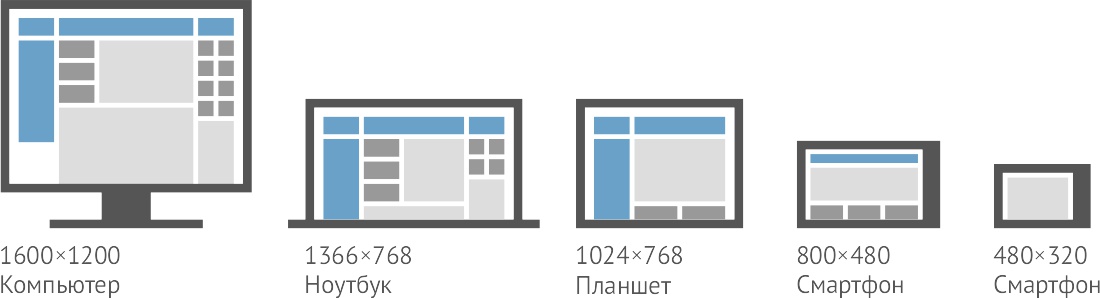 Это пишется очень просто.
Это пишется очень просто.
article figure img {
width: 100%;
}И выглядит так.
Было бы неплохо задать некоторый отступ или пространство между границей и изображением. Сделаем это, добавив свойство padding. Мы можем изменить код следующим образом.
article figure {
width: 600px;
border: 3px solid black;
padding: 5px;
}Результат.
Вы можете попробовать модифицировать значение padding и увидеть как изменяется белый промежуток между изображением и рамкой.
Теперь наша страница выглядит хорошо, но мы ещё не закончили. Текущий абзац распространяется почти на всю ширину окна браузера и поэтому не очень хорошо читаются. Возможно, было бы уместно каким-то образом уменьшить ширину текста? Может ограничить его до 800 пикселей?
Давайте выберем для этого специальный селектор.
article {
width: 800px;
}Так-то лучше.
Теперь что насчёт шрифта? Если вы посмотрите на исходное изображение нашего сайта, у нас немного другой шрифт. Так же, как вы можете редактировать стили шрифтов в Microsoft Word, вы можете редактировать их и в CSS. Чтобы указать желаемый шрифт добавим свойство в самый верхний тег, так что это коснётся всего текста внутри этого тега. К примеру, мы установим шрифт для <body>, так что каждый элемент внутри <body> будет иметь такое же оформление. На рисунке я использовал шрифт с именем Verdana.
Так же, как вы можете редактировать стили шрифтов в Microsoft Word, вы можете редактировать их и в CSS. Чтобы указать желаемый шрифт добавим свойство в самый верхний тег, так что это коснётся всего текста внутри этого тега. К примеру, мы установим шрифт для <body>, так что каждый элемент внутри <body> будет иметь такое же оформление. На рисунке я использовал шрифт с именем Verdana.
Давайте попробуем применить его.
body {
font-family: Verdana;
}Вы можете увидеть различия при удалении этой строки или при изменении font-family на другое значение. Заголовок, абзацы и другие элементы браузер отобразит всё шрифтом Verdana.
Окончательно, наш код в файле main.css должен выглядеть следующим образом.
body {
font-family: Verdana;
}
article {
width: 800px;
}
article header h2 {
color: green;
}
article header p {
background-color: red;
color: white;
}
article figure {
width: 600px;
border: 3px solid black;
padding: 5px;
}
article figure img {
width: 100%;
}В целом, это хорошая практика — начинать свой код с самых общих селекторов и переходить к комплексным. Я начал с body, затем article, и так далее, всё идёт сверху вниз.
Я начал с body, затем article, и так далее, всё идёт сверху вниз.
Процесс веб-дизайна: создание визуального дизайна
Советы и инструменты, которые помогут вам определить, сообщить и реализовать свое дизайнерское видение.
Джефф Карделло
Ничего не найдено.
Когда структура создана и организация ясна, пришло время проработать визуальный дизайн. Для какого бы бренда вы ни создавали дизайн, его индивидуальность будет формироваться эстетикой и голосом. Ваша работа как дизайнера заключается в том, чтобы донести суть бренда посредством визуального выбора, который вы делаете.
Проведите мозговой штурм и создайте мудборд
На этом мудборде от Studio-JQ сочетаются различные логотипы, цветовые сочетания и изображения, чтобы воплотить и представить визуальные идеи для нового веб-дизайна. Moodboards — это коллаж из изображений, текста и других визуальных элементов, которые помогают нам лучше понять бренд. Это неформальное собрание — здесь нет внутренней потребности в иерархии или организации.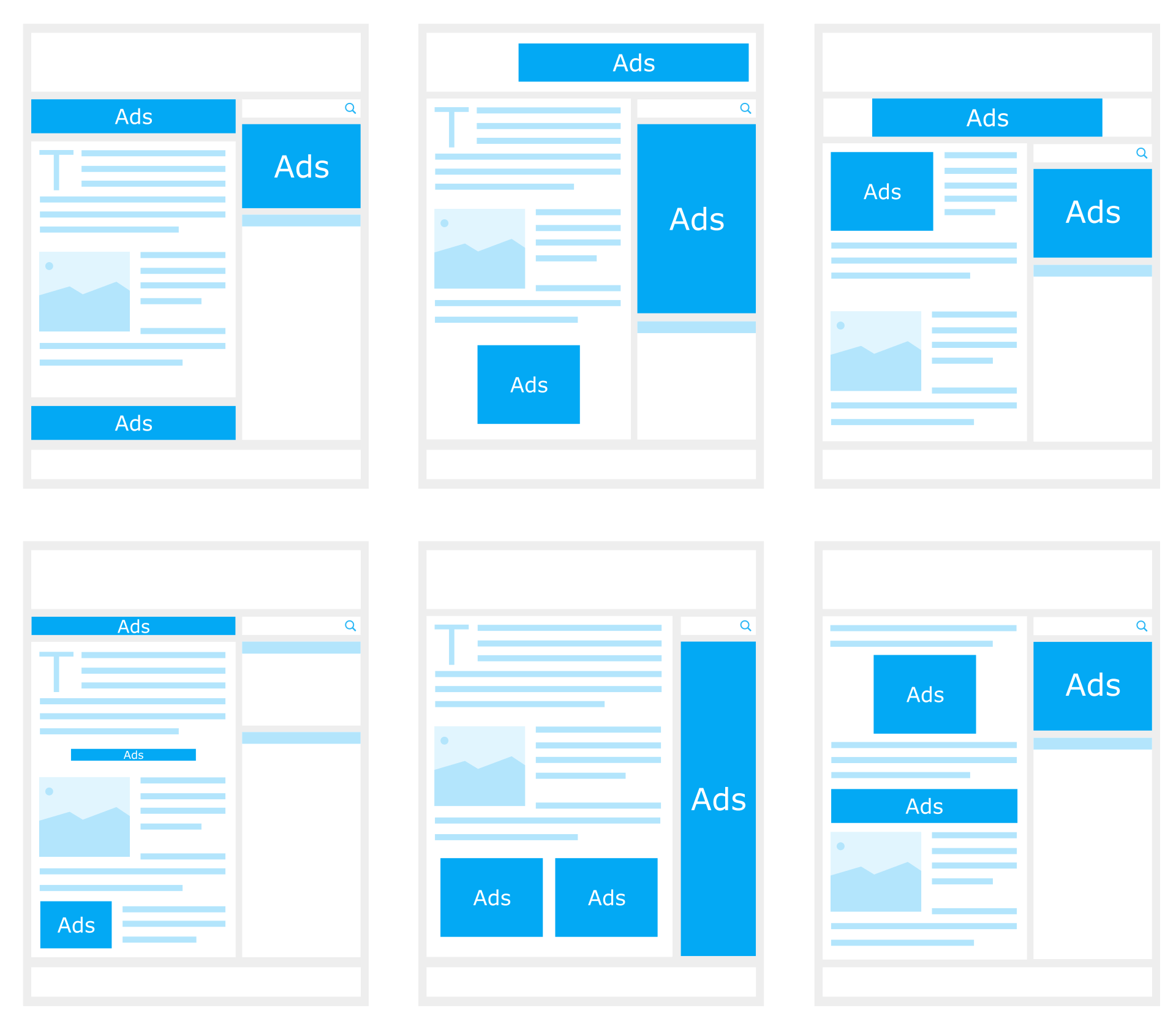 Но при рассмотрении в гештальте появляются закономерности и темы. Составление мудборда поможет вам визуально передать то, что иначе было бы трудно описать.
Но при рассмотрении в гештальте появляются закономерности и темы. Составление мудборда поможет вам визуально передать то, что иначе было бы трудно описать.
Прежде чем начать, попросите клиента составить список слов или фраз, которые у него ассоциируются с его брендом. Это должно быть быстрое упражнение, сосредоточенное на непосредственных чувствах или эмоциях, которые вызывает бренд. Подумайте о Coca Cola, Apple и Whole Foods — какие слова вызывают в памяти эти бренды? Ваш мудборд должен начинаться с собственного сильного списка идей и эмоций.
Представьте, что вы составляете мудборд для компании по производству органического мыла. Какой должна быть эмоциональная идентичность такого бренда? ты бы , скорее всего, собрал элементы, которые напоминают природу и эстетику DIY. Это могут быть изображения цветов, образцы пастельных тонов и блоки рукописного текста. Но в зависимости от конкретных целей, видения и голоса бренда вы можете обнаружить, что визуальные строительные блоки должны быть очень разными — все зависит от того, что вы и ваш клиент работаете вместе.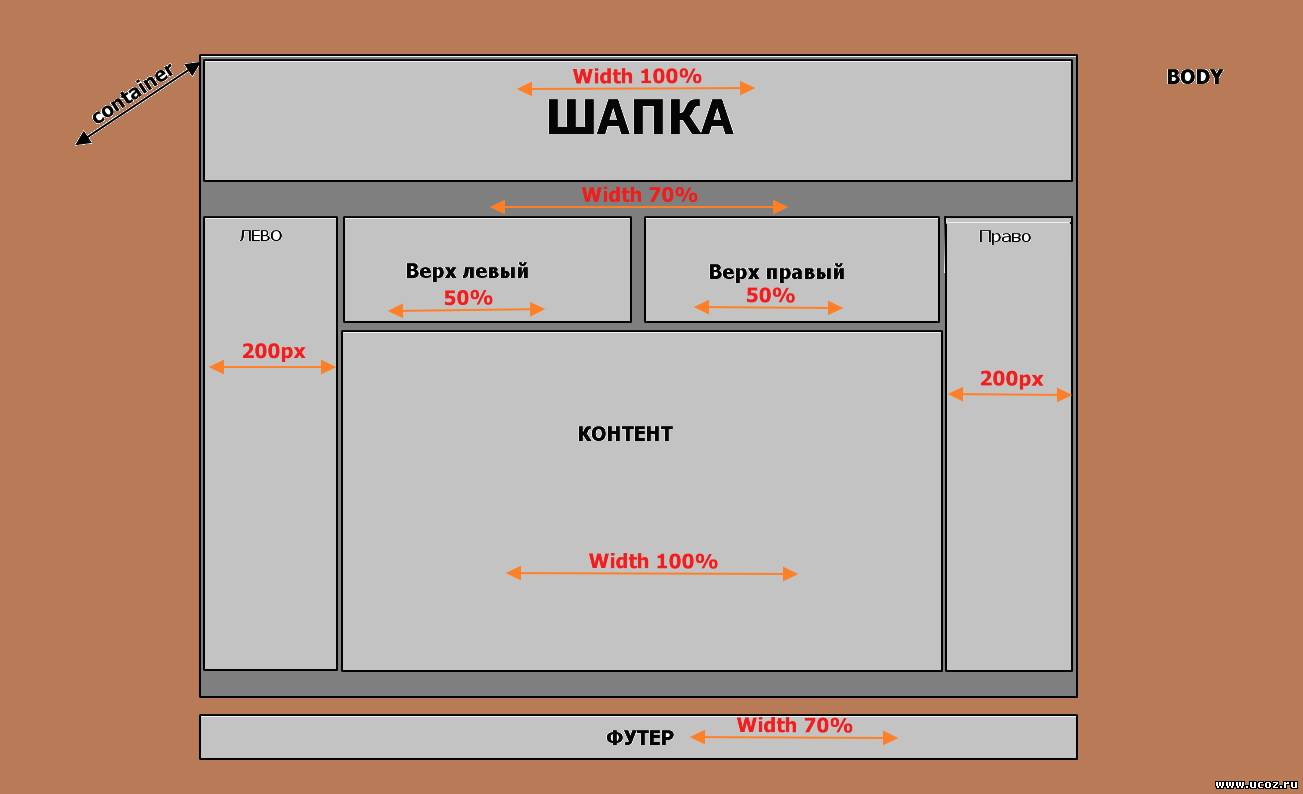
Наличие этих различных изображений в одном месте позволяет вам видеть более крупные темы и генерировать идеи. Темы могут быть сложными для общения, учитывая их абстракцию — мудборды помогают клиенту и дизайнер визуализирует суть бренда и то, как дизайн будет ее передавать.
Этот более организованный мудборд Брайана Рау для кейтеринговой компании объединяет графику, типографику и цвета в единую тему.Создание плитки стиля
Эта плитка стиля Жозефины Нино дает четкое и точное представление элементов дизайна для предлагаемого сайта электронной коммерции.Допустим, вы забрели в ресторан быстрого питания в стране, на языке которой вы не говорите. Будь то Burger King, McDonald’s или Kentucky Fried Chicken, вы бы сразу поняли, где находитесь.
Даже если бы вы не смогли прочитать логотипы, вы бы узнали типографику, графический дизайн и цвета. Дизайн интерьера ресторана также не мог не сказаться. Плитка для столешницы, мебель и цвета стен — все это часть визуальной идентичности бренда. Дизайн веб-сайта должен вызывать такую же узнаваемость бренда.
Дизайн веб-сайта должен вызывать такую же узнаваемость бренда.
Плитка стиля представляет собой набор визуальных компонентов, используемых для создания дизайна. Они берут общие штрихи с доски настроения и превращают их в настоящие строительные блоки.
Плитка стиля представляет собой визуальное руководство для различных компонентов дизайна веб-сайта, включая:
- Логотипы
- Заголовки
- Основной текст
- Кнопки
- Цветовые палитры 900 41 Узоры
- Другие изображения, связанные с брендом
- Дополнительно: слова и фразы, которые вызывают эмоциональные аспекты бренда
В сотрудничестве с клиентом вернитесь к словам, которые вдохновили мудборд, и любым другим тематическим идеям, которые он мог сгенерировать. Такие слова, как «элегантный», «надежный» и «причудливый», вызывают в памяти совершенно разные вещи. Подумайте, как визуально представить эти концепции с помощью инструментов вашей профессии: цвета, пространства, шрифта и т.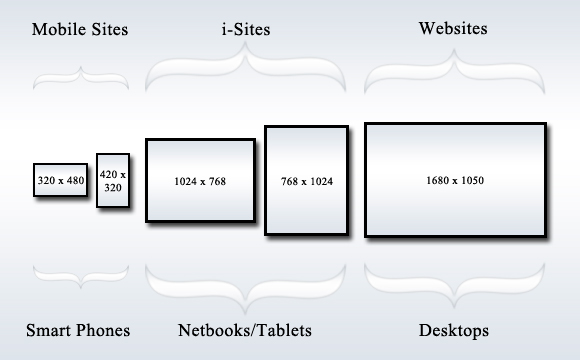 д.
д.
Затем создайте (как минимум одну) плитку стиля, используя доску настроения и список слов, чтобы сообщить набор цветов, типографику, кнопки и другие элементы навигации, которые потенциально могут стать частью дизайна.
Возможно, вам даже будет полезно создать несколько итераций плитки стиля, как для вашей собственной итерации, так и, возможно, для предоставления вариантов клиенту. Иногда демонстрация пары идей, которые вам не нужны, может привести клиентов в правильном направлении. Просто знайте, что вы должны быть готовы работать с плиткой любого стиля!
Клиенты хотят быть частью процесса. Дизайнерам хочется надеть капитанскую шляпу и нестись вперед на полной скорости. В конце концов, вы эксперт, верно? Что касается дизайна, то да. Но ваш клиент является экспертом по брендам, так что используйте время и пространство, чтобы услышать их идеи.
Когда клиенты знают, что их вклад важен, они будут более довольны конечным продуктом. Плитки стилей и мудборды дают клиентам возможность быть услышанными и наблюдать, как их отзывы формируют окончательный веб-сайт.
Ознакомьтесь с нашей бесплатной плиткой адаптивного стиля, если вам нужна помощь в начале работы.
Бесплатная электронная книга: Современный процесс веб-дизайна
Узнайте о процессах и инструментах, лежащих в основе высокоэффективных веб-сайтов.
Начать чтение
Подпишитесь на участие в программе предварительной оценки Webflow
Спасибо! Теперь вы подписаны!
Ой! Что-то пошло не так при подписке.
Начать чтение
Создание коллажа элементов
Этот коллаж элементов от MDS показывает, как кнопки будут выглядеть и функционировать на разных устройствах. У вас есть крутые идеи для интерактивных элементов или других динамичных волшебств? Коллажи элементов — это хороший способ собрать их в одном месте, чтобы они выглядели и функционировали так же, как в окончательном дизайне . Будь то кнопка с причудливым состоянием наведения или творческий способ отображения различных типов контента, коллажи элементов показывают клиенту, как все будет работать, когда сайт будет работать.
Коллажи элементов представляют различные фрагменты функциональности веб-сайта в полуизолированных состояниях, из-за чего трудно представить, как они будут выглядеть в более детализированном макете с реальным содержанием. Коллажи элементов полезны, но не слишком сосредотачивайтесь и не тратьте слишком много времени на функции, которые могут не попасть в окончательный вариант. В конечном счете, коллажи элементов, вероятно, лучше всего подходят для использования в качестве своего рода личного блокнота, где вы можете добавить интерактивность и анимацию, чтобы конкретизировать элементы из ваших плиток стиля и / или мудбордов, а не в качестве инструмента общения с клиентами или коллегами.
Начать проектирование
Внешний вид, ощущения и визуальные элементы утверждены. Теперь пришло время начать компоновку страниц и интеграцию контента.
Тайл стиля дает вам фору. Вы сэкономите время и получите более сфокусированный дизайн, а не работу по ходу дела. Сюрпризов для клиента не будет, потому что он уже знаком с графическими элементами.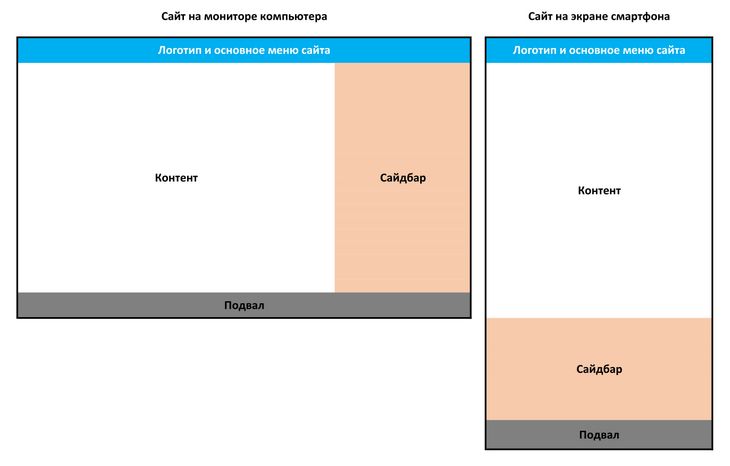
Плитки стилей — хорошая отправная точка, но вы всегда можете внести изменения, если что-то не работает в реальном макете. Эта яркая цветовая схема, которая выглядела так потрясающе, на самом деле может быть подавляющей. И этот чрезмерно стилизованный логотип может отвлекать внимание в более минималистичном макете. Единственный способ определить, работают ли эти стили, — это применить их к реальному дизайну.
На этапе визуального дизайна вы будете:
- Размещать изображения, текст и другой контент
- Создавать меню и другие навигационные компоненты
- Убедиться, что контент и дизайн работают вместе для достижения целей сайта
- Улучшение дизайна и содержания и внесение изменений по мере необходимости
- Интеграция отзывов клиентов
Но прежде чем вы приступите ко всему этому, вы захотите перевести свою работу с плиткой стилей в настоящий HTML/CSS для использования на сайте. То есть до …
Создайте руководство по стилю для жизни
У большинства брендов есть руководство по стилю. Любой дизайнер, который занимается этим некоторое время, глубоко погрузился в Dropbox и Google Drive в надежде найти самую последнюю версию. Даже если вам удастся найти последнюю версию, все, вероятно, изменилось с тех пор, как рекомендации были высечены в PDF (тьфу).
Любой дизайнер, который занимается этим некоторое время, глубоко погрузился в Dropbox и Google Drive в надежде найти самую последнюю версию. Даже если вам удастся найти последнюю версию, все, вероятно, изменилось с тех пор, как рекомендации были высечены в PDF (тьфу).
Лучший способ создать легко обновляемое и легкодоступное руководство по стилю — создать живое руководство по стилю. Руководство по стилю жизни существует в Интернете вместе с сайтом, для которого оно служит для предоставления рекомендаций. Обычно это защищенная паролем страница на действующем веб-сайте. Здесь все стили находятся в одном месте, где их можно сразу изменить и применил .
Это ключевой момент: когда вы меняете руководство по стилю Webflow, каждый элемент, который использует измененный класс, будет автоматически обновлять . Для тех из нас, кто привык определять изменение стиля, затем внедрять его, а затем обновлять руководство, это кардинальные изменения.
Редактирование стилей из руководства по стилю live позволяет вносить изменения на сайте. Обратная связь от клиента может быть быстро интегрирована, а живое руководство по стилю показывает различные визуальные элементы в дизайне, глобально применяемые на сайте. Как создать руководство по живому стилю в Webflow покажет вам, как легко его создать.
Обратная связь от клиента может быть быстро интегрирована, а живое руководство по стилю показывает различные визуальные элементы в дизайне, глобально применяемые на сайте. Как создать руководство по живому стилю в Webflow покажет вам, как легко его создать.
Из калейдоскопа идей рождается ясное видение
Улучшите процесс веб-дизайна. Сообщайте идеи заранее и более четко. Выполните подготовительную работу — сопоставьте контент, создайте каркасы и создайте визуальные элементы. Заманчиво пропустить шаги, но это только создаст сложности на более позднем этапе проекта.
Будьте дотошны в своей работе и в общении с вами. Неопределенность оставляет место для несбывшихся ожиданий. Когда все понимают видение и цели проекта, они с большей вероятностью будут довольны конечным продуктом.
14 ноября 2017 г.
Процесс проектирования
Поделиться
Рекомендуем прочитать 03
Подпишитесь на Webflow Inspo
Получите лучшее, самое крутое и новейшее в дизайне и каждую неделю на ваш почтовый ящик доставляется код без кода.
Электронная почта
Вы можете отказаться от подписки в любое время, никаких обид. Политика конфиденциальности
Все готово, следите за нашей следующей рассылкой!
К сожалению, адрес электронной почты недействителен. Попробуйте еще раз!
Подробнее о Designer
Designer
Сила CSS, HTML и JavaScript в визуальном холсте.
Взаимодействия
Визуально создавайте взаимодействие и анимацию веб-сайта.
Подробнее о взаимодействиях
CMS
Определите собственную структуру контента и создавайте дизайн с использованием реальных данных.
Подробнее о CMS
Электронная торговля
Прощайте, шаблоны и код — визуально оформляйте свой магазин.
Подробнее об электронной торговле
Редактор
Редактируйте и обновляйте содержимое сайта прямо на странице.
Подробнее о Редакторе
Хостинг
Настройте молниеносный управляемый хостинг всего за несколько кликов.
Подробнее о хостинге
Начните бесплатно Пробуйте Webflow столько, сколько хотите, с нашим бесплатным стартовым планом. Приобретите платный план сайта, чтобы публиковать, размещать и разблокировать дополнительные функции.
Начните — это бесплатно
Преобразование процесса проектирования по телефону
Идеи макета веб-сайта для современного и эффективного дизайна
Идеи, вдохновение, веб-разработка
Отличие хорошего веб-сайта от блестящего
Содержание — это сущность вашего веб-сайта и то, что в конечном итоге приведет к его успеху. Тем не менее, люди — визуальные существа, и для того, чтобы ваши посетители хотя бы дали шанс вашему контенту, вам нужно убедиться, что ваш дизайн безупречен. Отличный дизайн — это не только визуально привлекательные страницы с красивыми изображениями и шрифтами. Это означает, что все это представлено на веб-сайте наиболее эффективным, полезным и интуитивно понятным способом.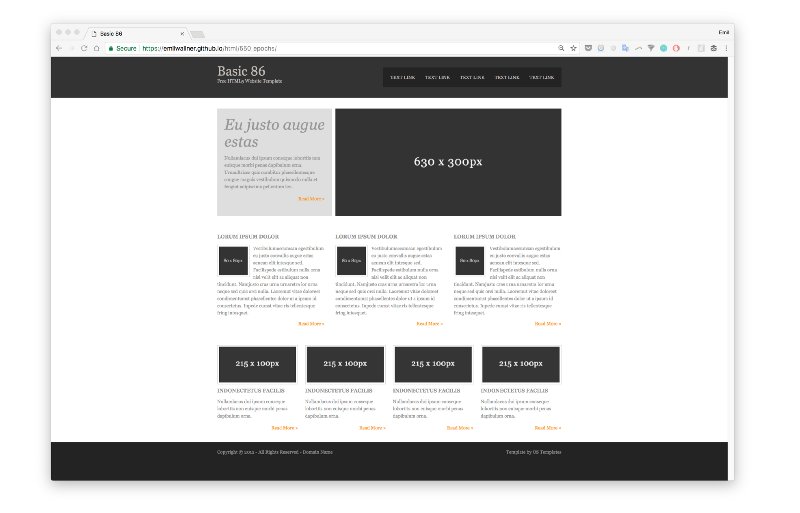 Это зависит от того, что останется, когда вы удалите с красивой страницы все ее изображения, цвета и шрифты. И именно поэтому сегодня мы рассмотрим некоторые удивительные идеи макетов веб-сайтов.
Это зависит от того, что останется, когда вы удалите с красивой страницы все ее изображения, цвета и шрифты. И именно поэтому сегодня мы рассмотрим некоторые удивительные идеи макетов веб-сайтов.
Идеи макета веб-сайта: обзор
- Что такое макет веб-сайта?
- Полноэкранные макеты
- Макеты героев
- Макеты с одним столбцом
- Макеты с разделенным экраном
- Сетка карточек
- Макеты коробок
- Z-образный макет
- F-образные макеты
- Макеты журналов
- Асимметричное расположение
- Макеты с фиксированными боковыми панелями
Что такое макет сайта?
Каркас или структура вашего веб-сайта — это то, что отличает красивый, но неэффективный веб-сайт от блестящего. Короче говоря, макет сайта. Это структура, которая структурирует информацию; определяет иерархию контента и обеспечивает четкий путь для навигации.
Короче говоря, макет сайта. Это структура, которая структурирует информацию; определяет иерархию контента и обеспечивает четкий путь для навигации.
А вот и самый важный фактор, который учитывает каждый дизайнер при планировании макета. Макеты веб-сайтов определяют, как зрители должны читать веб-сайт. Если визуальная иерархия не соответствует естественному движению человеческого глаза, у зрителя больше шансов получить плохой опыт или запутаться.
Таким образом, назвать макет веб-сайта интуитивно понятным означает, что его композиция следует естественным шаблонам движения глаз.
Как глаз обрабатывает зрительную информацию?
Человеческий глаз естественным образом следует шаблонам, поэтому, когда зритель обращается к определенной точке интереса, это происходит автоматически. Эти естественные тенденции заставляют нас воспринимать информацию определенным образом и ранжировать ее по степени важности.
Благодаря технологиям существуют такие вещи, как отслеживание взгляда и анализ визуального взаимодействия, позволяющие понять поведение и тенденции пользователей.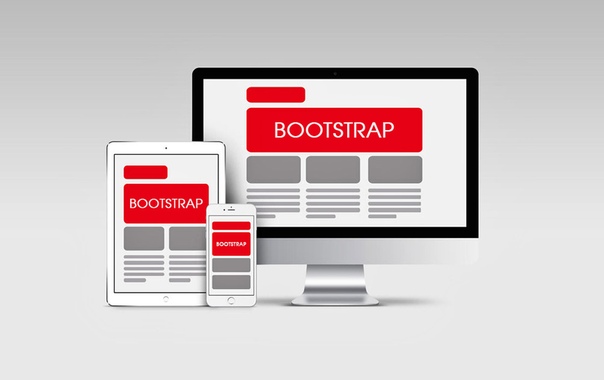 Вот некоторые из наиболее полезных выводов о том, как люди смотрят на веб-сайты.
Вот некоторые из наиболее полезных выводов о том, как люди смотрят на веб-сайты.
Верхний левый угол
Глаз сканирует содержимое, начиная с верхнего левого угла, и перемещается оттуда вниз и вправо. Короче говоря, треугольная область в левом верхнем углу в первую очередь привлекает внимание зрителя. Кроме того, после того, как сначала сфокусировались на верхнем левом углу, глаза перемещаются при просмотре контента, следуя z-шаблону.
Z-шаблон
Короче говоря, этот шаблон отслеживает путь взгляда, когда зритель читает. Глаз движется слева направо, образуя воображаемую горизонтальную линию. Затем идет сверху вниз воображаемая диагональная линия. Этот маршрут образует зигзагообразную форму.
F-шаблон
Еще один естественный шаблон, которому следуют человеческие глаза, особенно в текстовой среде, — это F-шаблон. Вот почему на большинстве веб-сайтов самый важный элемент находится вверху страницы, а меню — в верхней горизонтальной или левой вертикальной части макета.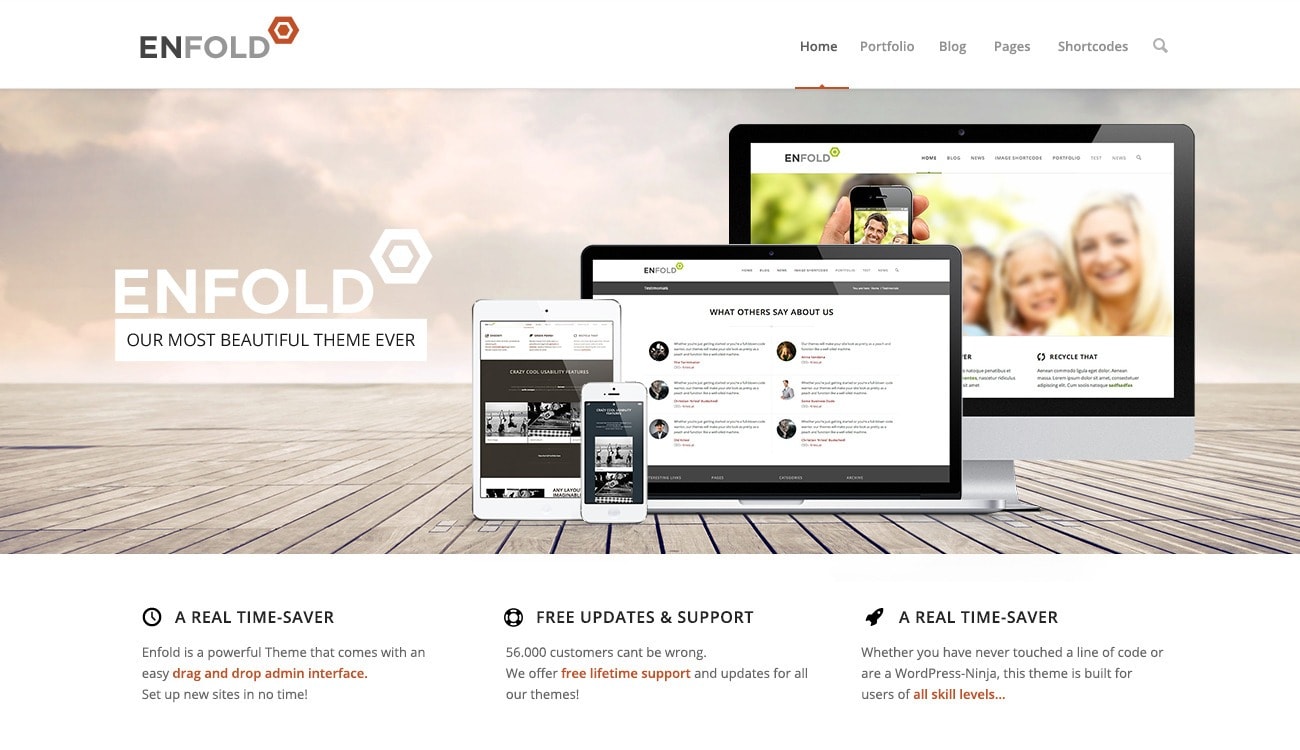
Над областью сгиба
Когда дело доходит до естественного поведения, зрители сосредоточатся на содержании выше сгиба. Хотя им нравится прокручивать, самые популярные веб-сайты размещают наиболее важный контент в этой области и направляют своих зрителей прокручивать вниз.
Левая сторона
Левая сторона автоматически привлекает больше внимания, чем правая, поскольку большинство людей читают слева направо.
Размер
Крупные элементы мгновенно доминируют в макете, и мы сразу переходим к их просмотру. Это включает в себя большие изображения и доминирующие заголовки.
Пустое пространство
Пустое пространство мгновенно переводит фокус на элементы. Визуальная сила элемента, помещенного в секцию с наибольшим отрицательным пространством, является самой сильной.
Визуальный вес
Некоторые визуальные элементы обладают большей визуальной силой и привлекают внимание. Это понятие называется визуальным весом. Основными факторами визуального веса являются цвет, контраст, легкость, размер, плотность и сложность. Например, более крупные объекты кажутся тяжелее, чем более мелкие; более плотные объекты кажутся тяжелее, чем менее плотные, более рассредоточенные объекты и т. д.
Это понятие называется визуальным весом. Основными факторами визуального веса являются цвет, контраст, легкость, размер, плотность и сложность. Например, более крупные объекты кажутся тяжелее, чем более мелкие; более плотные объекты кажутся тяжелее, чем менее плотные, более рассредоточенные объекты и т. д.
Пример визуального веса от Unsplash
При этом давайте сразу перейдем к некоторым идеям макета веб-сайта с примерами из реальной жизни.
1. Полноэкранный режим
Начнем с одного из самых популярных вариантов для современных веб-сайтов. Когда макет является полноэкранным, это означает, что он помещается на одном экране без полосы прокрутки. Это означает, что зрителю все еще может потребоваться прокрутка, чтобы показать всю историю, особенно на веб-сайтах, на которых есть анимация при прокрутке, но нет полосы прокрутки. Ниже вы увидите три удивительных примера веб-сайтов с полноэкранным макетом. Все они имеют очень мощные образы и поразительную анимацию.
Hulu Pride
Pone Слушайте и жертвуйте
Умные часы Bugatti
900 10 2. Макет главного героя
Этот тип макета получил свое название от главного изображения, вокруг которого он расположен. В самом макете используются большие главные изображения с текстовыми наложениями, и это элементы, которые доминируют во всем макете. В качестве реальных примеров можно указать целевые страницы Apple для флагманских продуктов, таких как iPad Pro и iPhone 12.
Apple iPad
Caledon Build
InVision
3. Макет с одним столбцом
Еще один чрезвычайно популярный вариант для современных веб-сайтов. Макеты с одним столбцом имеют то преимущество, что позволяют зрителям сосредоточиться на содержании, не отвлекаясь. Это отличный выбор для блогов и новостных лент с бесконечной прокруткой. Еще одним преимуществом одиночных столбцов является то, что макет обеспечивает единообразие дизайна на мобильных устройствах.
495 Водка
Agence Tacticle
4. Режим разделения экрана
900 03Когда экран разделяется по горизонтали, по вертикали или по обоим направлениям, у нас получается разделенный экран. Поскольку визуально дизайн предлагает зрителям сосредоточиться на обеих сторонах экрана, эти веб-сайты сводят свой контент к минимуму. Хотя веб-сайты с разделенным экраном очень эффективны и привлекательны с точки зрения эстетики, есть еще одно замечательное применение, которое отлично работает с этим макетом. Это когда веб-сайт предлагает зрителям два варианта выбора. Например, на левом экране будет показана одна сторона бизнеса (услуги по дизайну), а на правом — другая (услуги по фронтенд-разработке).
Huncwot
Renate Rechner
Madame.de
5. Схема сетки карт 900 11
Карточки — отличный способ хранить большое количество информации в упорядоченном и легком для обработки виде. . Сетка карт — это тип макета, который содержит эти карты, которые различаются по размеру, интервалам, стилю и количеству или расположению. Этот тип макета лучше всего работает в адаптивном дизайне. Ниже вы увидите Dribble, Pinterest и IMDB как отличные примеры сетки карточек.
. Сетка карт — это тип макета, который содержит эти карты, которые различаются по размеру, интервалам, стилю и количеству или расположению. Этот тип макета лучше всего работает в адаптивном дизайне. Ниже вы увидите Dribble, Pinterest и IMDB как отличные примеры сетки карточек.
Dribbble
IMDB
6. Расположение блоков 9001 1
Этот тип современной верстки предпочтительнее для блогов, портфолио и корпоративных сайтов благодаря своей универсальности и чистоте. Макеты блоков обычно имеют блок шириной заголовка поверх двух других.
Mrporter
Microsoft
7. Z-образный макет
Точно так же, как z-образный узор, который естественным образом воспринимается человеческим глазом, когда зритель читает страницу, Z-образный дизайн создает маршрут из верхнего левого угла в верхний правый, затем по диагонали в нижний левый, а затем в нижний правый.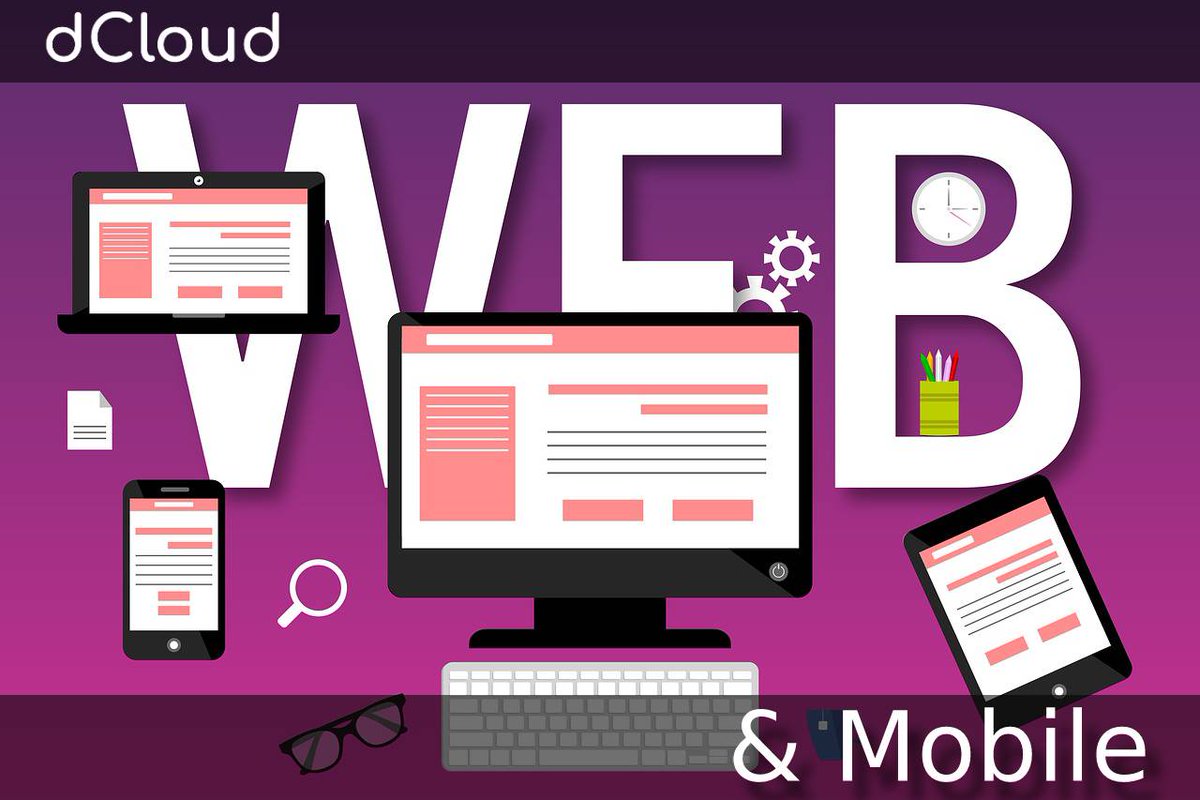 И в этом основная идея этого макета — создать маршрут, ведущий зрителя к заключению, к цели. Этой целью обычно является подписка на услуги, подписка и т. д.0223 Slack
И в этом основная идея этого макета — создать маршрут, ведущий зрителя к заключению, к цели. Этой целью обычно является подписка на услуги, подписка и т. д.0223 Slack
8. Макет F-паттерна
Здесь мы имеем самый распространенный и чистый классический тип макета сайта. Являясь еще одним макетом, который соответствует естественным шаблонам человеческого глаза, шаблон F-формы (или E-формы) позволяет зрителям сканировать две горизонтальные линии, прежде чем проверять правую сторону для получения дополнительной информации. Этот макет идеально подходит для веб-сайтов с большим объемом данных, которые стремятся предоставить зрителям различные варианты нажатия. Хитрость здесь заключается в том, чтобы вы расставили приоритеты в своей информации и в первую очередь включили наиболее ценные элементы.
Колледж Лангара
Dynamic Yield
9. Макет журнала
Как вы уже догадались, макет журнала — предпочтительный вариант для журнальных и новостных сайтов, содержащих огромное количество различных сюжетов и элементы. Он черпает вдохновение из макетов газет и того, как они мастерски сочетают заголовки, изображения и текст, чтобы привлечь читателей. Несмотря на то, что газетные веб-сайты с таким макетом ориентированы на копирование и перегружены текстом, они очень интересны и легко сканируются.
Он черпает вдохновение из макетов газет и того, как они мастерски сочетают заголовки, изображения и текст, чтобы привлечь читателей. Несмотря на то, что газетные веб-сайты с таким макетом ориентированы на копирование и перегружены текстом, они очень интересны и легко сканируются.
The Verge
Wired
10. Асимметричный макет
Асимметрия добавляет динамики макету и служит для того, чтобы сосредоточить внимание на конкретной интересующей части. С помощью асимметрии и высокой контрастности дизайнер не только добавляет глубины композиции, но и выделяет определенный элемент таким образом, что зритель мгновенно притягивается к нему. Ключевым моментом здесь является наличие меньшего количества контента и большого пространства для дыхания элементов. Теперь давайте посмотрим на некоторые примеры асимметричных макетов в реальной жизни.
Webydo
Nourisheats
Последний тип композиции веб-сайта — это макет с фиксированной боковой панелью.